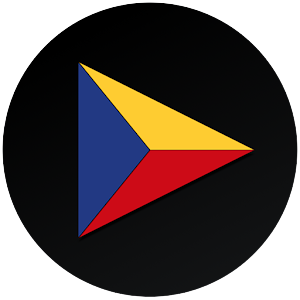Vrei sa aflii cum sa instalezi Net IPTV? Deci, putem presupune că ai conectat deja FireStick-ul la portul HDMI al televizorului tău. Dacă ești deja utilizator FireStick, vei găsi acest ghid extrem de ușor de urmat. Așadar, să începem imediat. Acum, ai nevoie de informații despre instalarea Net IPTV.
Ce este Net IPTV?
Net IPTV este un player IPTV de înaltă calitate care funcționează cu Android, Fire Stick, Smart TV-uri și diverse alte dispozitive. Este un player IPTV complet echipat, care redă conținut doar de la furnizorii IPTV. Designul este prietenos pentru utilizator și face navigarea pentru selectarea conținutului video destul de simplă. IPTV NET suportă WebOS 3.5, 4.0 și 4.5, precum și toate dispozitivele Android, televizoarele cu platformă Android și Fire TV Stick-urile.
Cum sa instalezi Net IPTV pe FireStick sau Fire TV
FireStick oferă o varietate de emisiuni TV și filme. Cu toate acestea, dacă încă dorești mai multe opțiuni, poți instala Net IPTV pe FireStick. Poate dura câteva minute din ziua ta, dar va merita.
Urmărește pașii de mai jos pentru a configura Net IPTV pe FireStick:
- Navighează la meniul principal al FireStick-ului.
- Caută ‘downloader’ și instalează-l pe dispozitivul tău.

- Mergi la setările din My Fire TV.
- Navighează la opțiunile pentru dezvoltatori.
- Apasă pe ‘Instalare aplicații necunoscute’.
- Selectează ‘Downloader’ în lista derulantă și activează-l

- Lansează downloader-ul și introdu URL-ul pentru Net IPTV APK și apasă pe ‘Go’. https://netiptv.eu/netiptv.apk

- Astfel, poți instala IPTV pe FireStick cu ușurință. După instalare, lansează aplicația IPTV

Cum sa instalezi Net IPTV pe Android TV
Pentru dispozitivele Android, vei găsi aplicația în magazinul Google Play. Dacă Net IPTV nu este disponibil în magazinul Google Play pentru Android, asigură-te că ai opțiunea pentru surse necunoscute activată pe dispozitivul tău Android înainte de procesul de instalare. După ce ai activat această opțiune, navighează către setările dispozitivului.
Odată ajuns în meniul de setări, dă clic pe „Securitate” și derulează până găsești opțiunea „Surse necunoscute”. Dă clic pe ea pentru a permite instalarea aplicațiilor din surse necunoscute.
Descarcă fișierul APK Net IPTV de la adresa URL autorizată.
După ce descărcarea s-a încheiat, dă clic pe butonul „Instalează”.
Așteaptă finalizarea instalării.
Lansează Net IPTV și începe să te bucuri de streaming.
Pot folosi Net IPTV pe smartphone sau tabletă?
Da, poți să-l folosești atât pe dispozitivele cu sistem de operare Android, cât și pe cele cu iOS (iPhone). Pentru dispozitivele Android, vei găsi aplicația în magazinul Google Play. Același lucru este valabil și pentru tablete cu sistem de operare Android. În ceea ce privește iPhone-ul, accesează Magazinul de Aplicații Apple și descarcă aplicația. În AppStore o găsiți ca NET IPTV Pro
Pe ce dispozitive poate fi instalat Net IPTV?
Net IPTV poate fi instalat pe orice dispozitiv. Cu toate acestea, cele mai populare dispozitive cunoscute pentru a oferi o experiență impecabilă utilizatorilor sunt:
- Android devices
- FireStick
- Samsung Smart TV
- LG TV
- Sony TV
- Android Tv
- Apple Tv
- iPhone
- iPad
- TCL
- Philips
- Sharp
- Xiaomi
De ce echipament am nevoie pentru a viziona IPTV pe desktopul meu?
Veți avea nevoie de câteva lucruri înainte de a lansa Net IPTV pentru Windows.
Instalați un emulator pe computer. Poate fi hardware sau software pentru a replica sistemul computerului în altul. Apoi:
Accesați Play Store și căutați NET IPTV.
Dați clic pe instalare.
Puteți accesa și utiliza IPTV după ce a fost complet instalat pe computerul dvs
În concluzie, după ce ai urmat pașii pentru instalarea Net IPTV pe FireStick sau Android TV, tot ce mai rămâne de făcut este să introduci adresa MAC afișată pe ecranul tău pe site-ul nostru. Poți să ceri un test gratuit de 24 de ore pentru a experimenta serviciile noastre de televiziune sau să alegi să cumperi un abonament pentru a continua să te bucuri de conținutul nostru diversificat. Echipa noastră este aici pentru a te ajuta în fiecare etapă a procesului, așa că nu ezita să ne contactezi dacă ai întrebări sau nelămuriri.